Word实用技巧:SmartArt图-制作简单流程图
1、把光标放到需要插入流程图的地方,选择【插入】选项卡,在【插图】组中,点击【SmartArt】按钮,如下图所示:
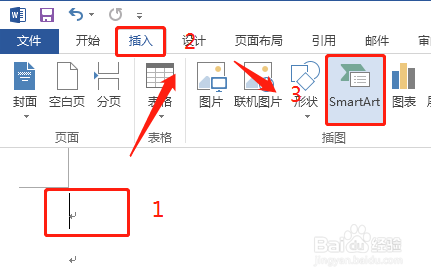
2、在弹出的【选择SmartArt图形】对话框中,左边菜单选择【流程】,右边图形选项中选择【交错流程】,然后点击【确定】按钮,如下图所示:
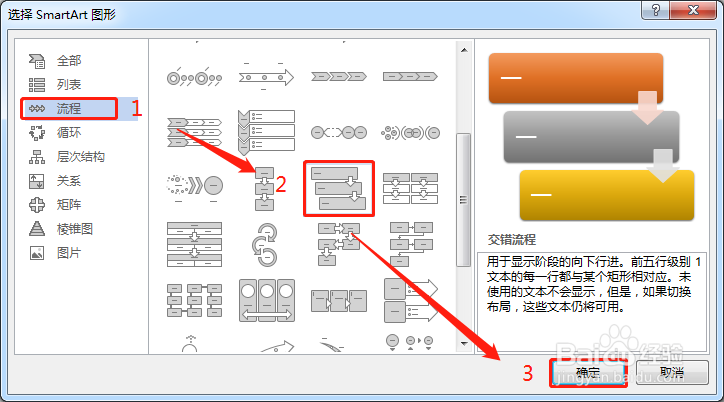
3、步骤2)完成之后,文档中将插入【交错流程】图形,如下图所示:

4、根据实际需求,填写好每个流程形状中的文本内容。输入文本内容有两种方式,一是单击每个图形形状的文本,然后填写内容;二是在需要填写内容的形状上方,右键打开【快捷菜单】,选择【编辑文字】,接着填写内容,如下两图所示:
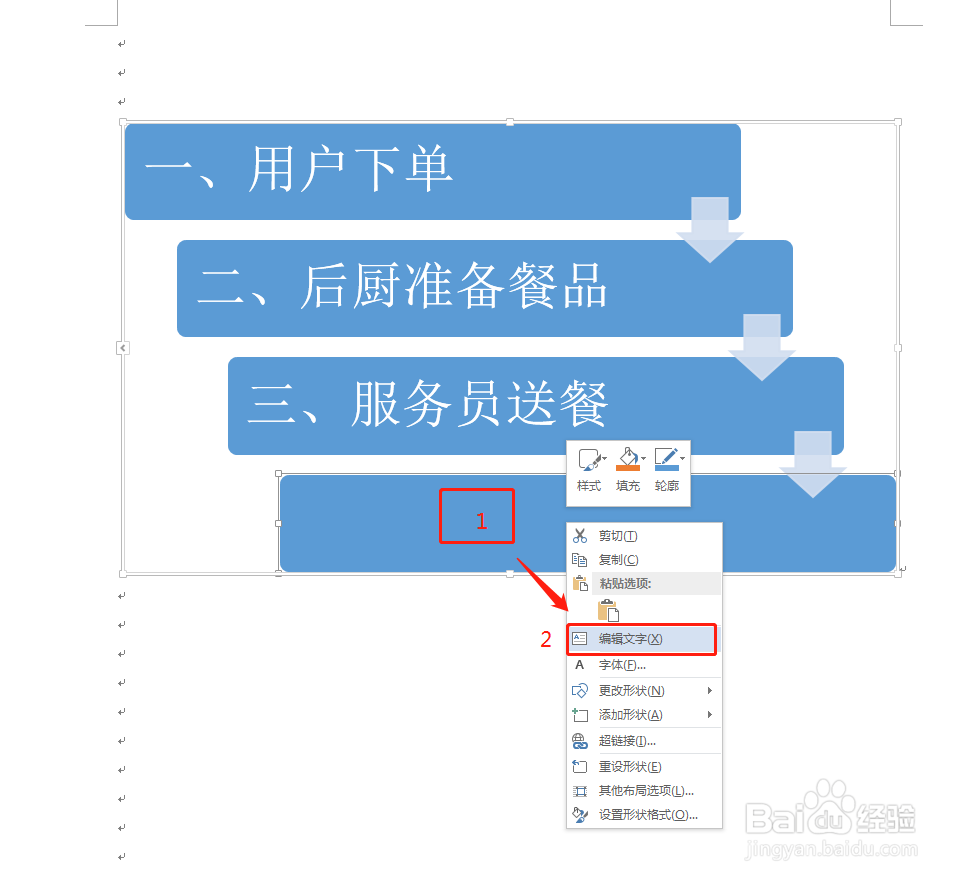

5、如果图形形状比实际需要的多,则可以选中需要删除的图形形状,然后按【Delete】键删除;如果图形形状比实际需要的少,则可以添加形状,具体步骤可参考【添加形状-右键快捷菜单方式】小节和【添加形状-设计菜单方式】小节。
6、为了让图形看起来更漂亮点,选择【SMARTART工具】,选择【设计】选项卡,在【SmartArt 样式】组中,点击【更改颜色】下拉按钮,在打开的列表中,选择所需要的颜色,如下图所示:
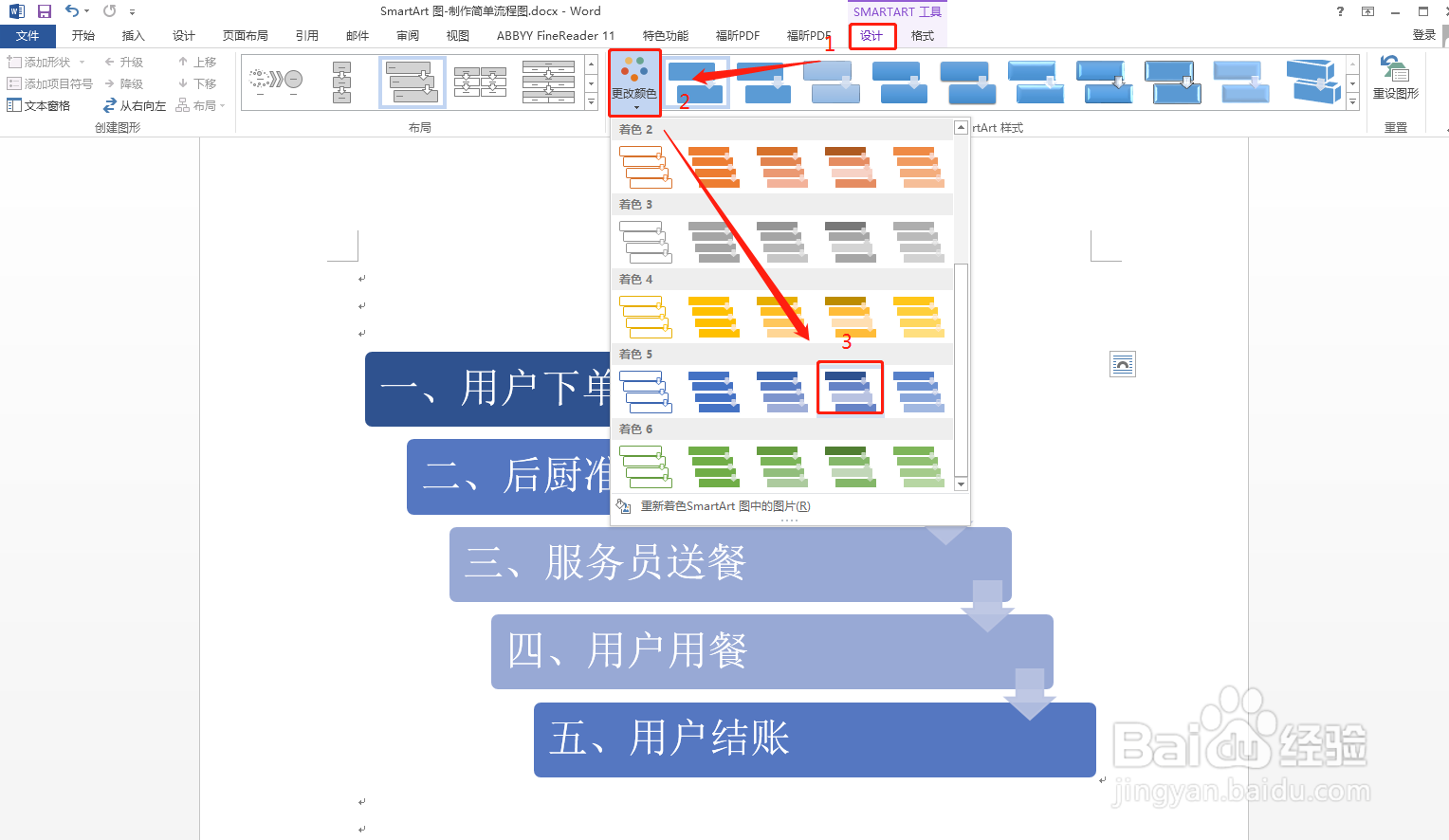
7、为了让图形变得更炫点,选择【SMARTART工具】,选择【设计】选项卡,在【SmartArt 样式】组中,在【更改颜色】旁边的【快速样式】,选择所需要的样式,如下图所示:
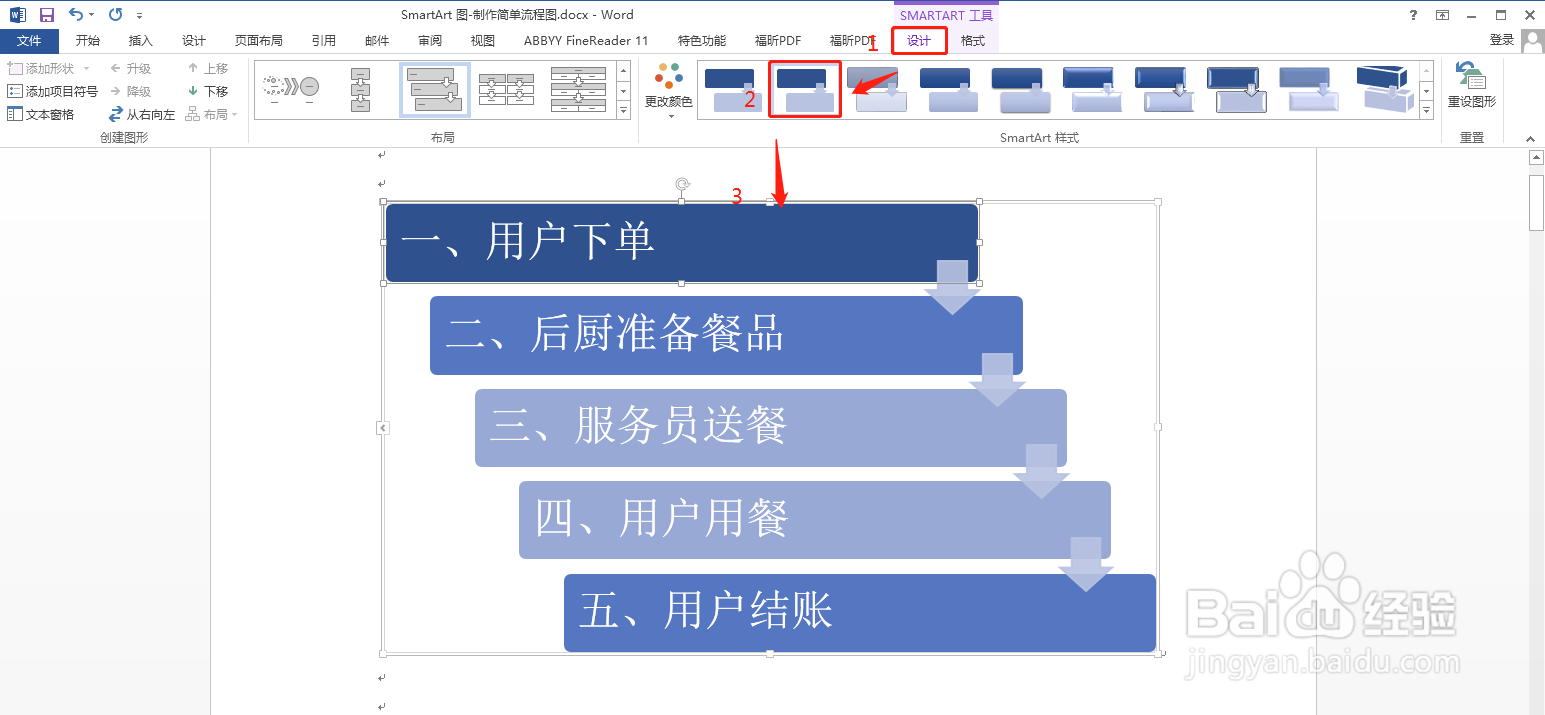
8、至此,利用SmartArt图制作简单流程图的步骤已经全部完成,最终效果如下图所示:

1、在需要【添加形状】的形状上方,右键打开【快捷菜单】,选择【添加形状】,接着选择在当前形状的后面添加还是前面添加,示例中选择【在后面添加形状】,如下两图所示:

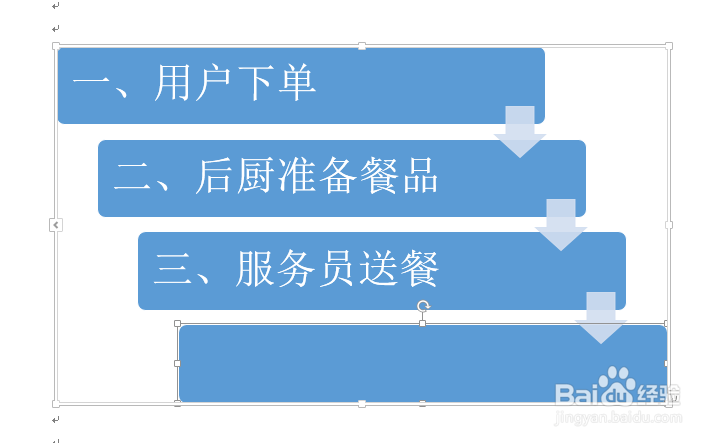
2、通过【快捷菜单】,选择【添加形状】,选择【在前面添加形状】,可以实现在当前形状的前面添加形状,具体操作步骤可参考【添加形状-右键快捷菜单方式】小节的步骤1)。
1、在需要【添加形状】的形状上方, 选择【SMARTART工具】,选择【设计】选项卡,在【创建图形】组中,点击【添加形状】下拉按钮,在打开的列表中,选择【在前面添加形状】,如下图所示:

2、通过【设计菜单】,选择【添加形状】,选择【在后面添加形状】,可以实现在当前形状的后面添加形状,具体操作步骤可参考【添加形状-设计菜单方式】小节的步骤1)。
3、如果开始选择的是整个流程图形状,选择【SMARTART工具】,选择【设计】选项卡,在【创建图形】组中,点击【添加形状】下拉按钮,在打开的列表中,选择【在前面添加形状】,可以实现在整个流程图形状的前面添加形状,也就是在流程图形状的最前面添加形状,【在后面添加形状】同理,这里不再详述,具体操作步骤如下图所示:
